Kako dokazati besedilo v tujem jeziku v Wordu 2016

V interesu kozmopolitizma vam Word 2016 omogoča delo s tujimi jeziki. Naučite se, kako vnesti in urediti besedilo v tujem jeziku, ter preveriti črkovanje in slovnico.
V Wordu 2013 in tudi v nekaterih drugih Officeovih aplikacijah dobite brezplačen dostop do velike spletne knjižnice izrezkov, ki jih vzdržuje Microsoft na Office.com .

Zasluge: ©iStockphoto.com/LuminaStock
Vsaka od glavnih Officeovih aplikacij ima ukaz Online Pictures, ki odpre pogovorno okno, kjer lahko iščete po tej knjižnici in vstavite slike iz nje v svoje dokumente. Ta knjižnica slik ne vsebuje samo izrezkov, temveč tudi fotografije brez licenčnin.
Office.com je le eden od možnih virov spletnih slik, ki jih lahko raziščete. Datoteke lahko pridobite tudi prek spletnega iskanja slik Bing. Bing je iskalnik, ki ga sponzorira Microsoft, funkcija Bing Image Search v Officeovih aplikacijah pa vam omogoča preprosto iskanje slik z vsega interneta.
Odprite dokument Word 2013 z besedilom.
Postavite točko vstavljanja na začetek prvega odstavka telesa (v tem primeru se začne z »Ta teden ...«).
Slika bo postavljena kjer koli je točka vstavljanja. Če je točka vstavljanja na sredini odstavka, bo slika razdelila odstavek na dva dela, kar bo morda ustvarilo neroden videz, ki ga niste želeli. Za najboljše rezultate v večini primerov postavite točko vstavljanja na lastno črto, med dvema odstavkoma ali vsaj na začetek ali konec odstavka.
Izberite Vstavi→ Spletne slike.
Odpre se pogovorno okno Vstavi slike.
Kliknite v iskalno polje Office.com Clip Art, vnesite poinsettia in pritisnite Enter.
V podoknu opravil se prikaže izbor slik, ki imajo kot ključno besedo božično zvezdo .
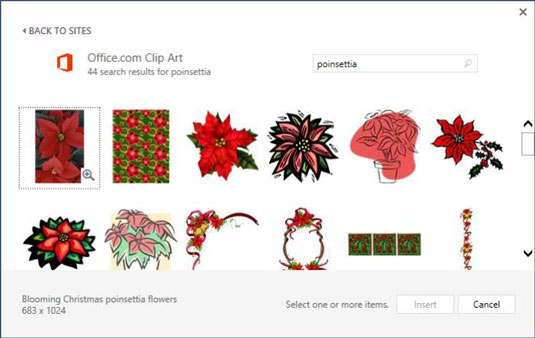
Pomikajte se po nastalih posnetkih.
Upoštevajte, da so rezultati mešanica črtnih risb in fotografij.
Kliknite enega od posnetkov in nato kliknite gumb Vstavi, da ga vstavite.
Posnetek se prikaže v dokumentu. Če je vaš posnetek večji od prikazanega, mu spremenite velikost tako, da povlečete enega od njegovih vogalov.
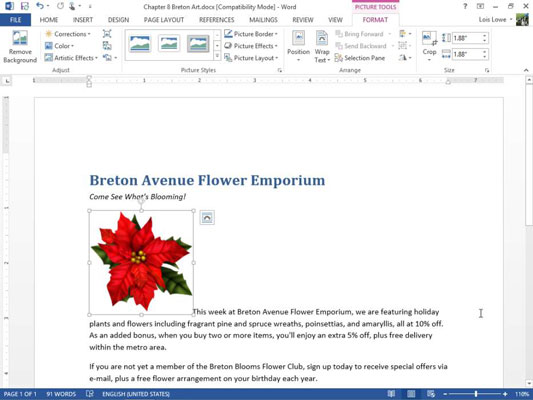
Upoštevajte, da je posnetek postavljen v dokument kot vstavljena slika . Slika v vrstici se obravnava kot res velik znak besedila. Zaradi višine slike je prva vrstica odstavka zelo visoka.
Pritisnite Delete, da odstranite vstavljen posnetek.
Pritisnite Enter, da ustvarite nov odstavek, nato pa enkrat pritisnite puščično tipko navzgor, da premaknete točko vstavljanja v ta novi odstavek.
Ponovite korake od 2 do 5, da vstavite drugo sliko.
Tokrat se posnetek pojavi v svoji vrstici.
Pritisnite Delete, da odstranite vstavljen posnetek.
Na zavihku Vstavljanje kliknite Spletne slike.
Odpre se pogovorno okno Vstavi slike.
Kliknite v polje za iskanje slik Bing, vnesite poinsettia in pritisnite Enter.
V podoknu opravil se prikaže izbor slik, ki imajo kot ključno besedo božično zvezdo .
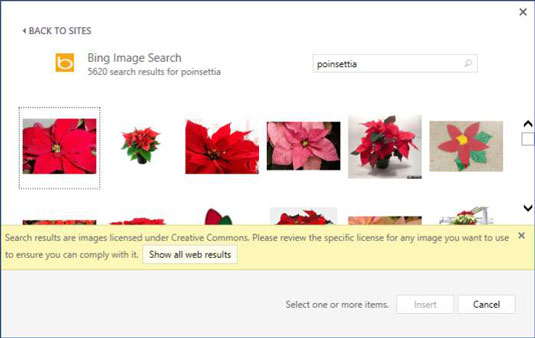
Te slike prihajajo iz spleta in ne iz Microsofta. Upoštevajte informacije, ki se prikažejo na dnu pogovornega okna in kažejo, da so prikazane slike licencirane pod Creative Commons. Ta filter vam pomaga preprečiti kršitev avtorskih pravic nekoga z uporabo najdene slike.
Slike, ki nimajo licence Creative Commons, verjetno ne bodo brezplačne za uporabo v vaših dokumentih ali drugje. Ta filter lahko izklopite tako, da po želji kliknete Prikaži vse spletne rezultate.
Kliknite eno od slik in nato kliknite gumb Vstavi, da jo vstavite.
Posnetek se prikaže v dokumentu. Odvisno od slike, ki ste jo izbrali, je slika lahko majhna ali pa zavzame celotno širino strani.
Pritisnite Delete, da odstranite vstavljen posnetek, in znova pritisnite Delete, da izbrišete prazno vrstico, ki ste jo ustvarili prej.
Shranite spremembe v dokumentu.
Posnetki, ki so na voljo na spletu, so splošni. Včasih boste morda želeli vstaviti bolj osebno sliko, na primer digitalno fotografijo, ki ste jo posneli, ali sliko, ki vam jo je prijatelj ali sodelavec poslal po e-pošti.
V dokumentu kliknite na konec dokumenta in pritisnite Enter, da začnete nov odstavek.
Izberite Vstavi → Slike.
Odpre se pogovorno okno Vstavi sliko.
Pomaknite se do map, ki vsebujejo slike, in izberite eno, v tem primeru sliko božične zvezde.
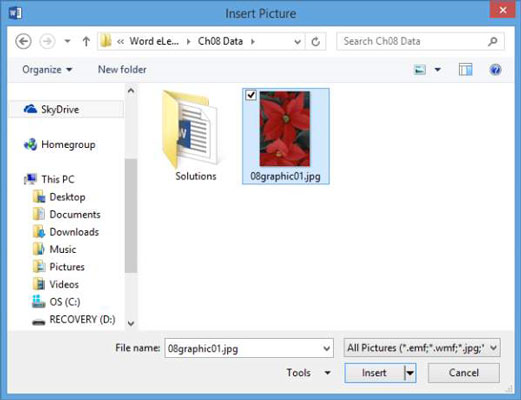
Kliknite gumb Vstavi.
Slika je vstavljena v dokument.
Shranite spremembe v dokumentu.
V interesu kozmopolitizma vam Word 2016 omogoča delo s tujimi jeziki. Naučite se, kako vnesti in urediti besedilo v tujem jeziku, ter preveriti črkovanje in slovnico.
Učinkovito filtriranje in razvrščanje podatkov v vrtilni tabeli Excel 2019 za boljša poročila. Dosežite hitrejše analize z našimi namigi in triki!
Reševalec v Excelu je močno orodje za optimizacijo, ki lahko naleti na težave. Razumevanje sporočil o napakah reševalca vam lahko pomaga rešiti težave in optimizirati vaše matematične modele.
Odkrijte različne <strong>teme PowerPoint 2019</strong> in kako jih lahko uporabite za izboljšanje vaših predstavitev. Izberite najboljšo temo za vaše diapozitive.
Nekateri statistični ukrepi v Excelu so lahko zelo zmedeni, vendar so funkcije hi-kvadrat res praktične. Preberite vse opise funkcij hi-kvadrat za bolje razumevanje statističnih orodij.
V tem članku se naučite, kako dodati <strong>obrobo strani</strong> v Word 2013, vključno z različnimi slogi in tehnikami za izboljšanje videza vaših dokumentov.
Ni vam treba omejiti uporabe urejevalnika besedil na delo z enim samim dokumentom. Učinkovito delajte z več dokumenti v Wordu 2013.
Sodelovanje pri predstavitvi, ustvarjeni v PowerPointu 2013, je lahko tako preprosto kot dodajanje komentarjev. Odkrijte, kako učinkovito uporabljati komentarje za izboljšanje vaših predstavitev.
Ugotovite, kako prilagoditi nastavitve preverjanja črkovanja in slovnice v Wordu 2016, da izboljšate svoje jezikovne sposobnosti.
PowerPoint 2013 vam ponuja različne načine za izvedbo predstavitve, vključno s tiskanjem izročkov. Izročki so ključnega pomena za izboljšanje vaše predstavitve.




